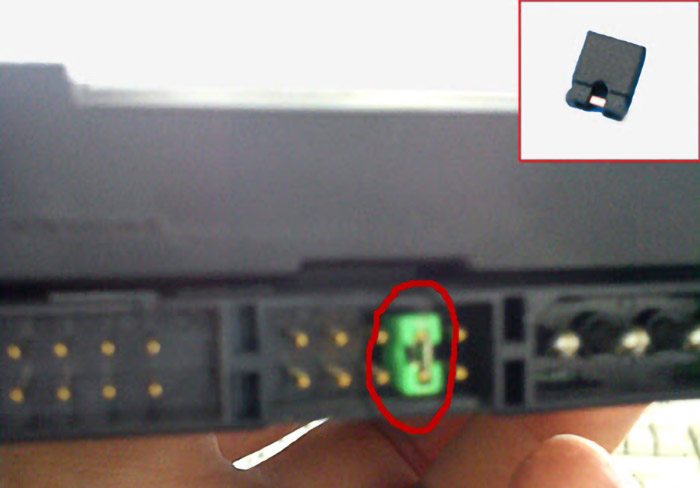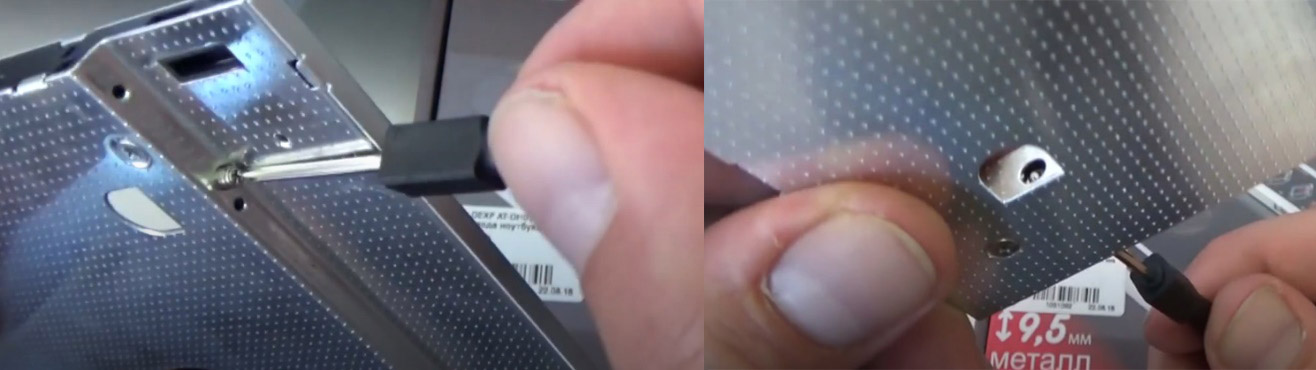Что такое hdd upgrade kit
Апгрейд ноутбука Lenovo IdeaPad 3 15ARE05 81W40070RK
6 мин 19.08.2020 в 20:36
Упорство — это девятнадцать провалов и успех на двадцатой попытке.
Здравствуй, читатель. С этим ноутбуком я попал в долгую и неприятную историю. Думаю, потому что я купил его буквально на старте продаж, и в наличии не было запчастей, фото разборок и вообще какой-либо информации по деталям. Я знал только о процессоре и неплохом, встроенном в «камень» видеоядре, что и побудило меня к покупке.
В этой статье я расскажу свою историю, расскажу, с каким ошибками я столкнулся и постараюсь дать вам как можно больше полезной информации, чтобы вы могли этих самых ошибок избежать. Повествование я буду вести в формате «фотография-описание». Поехали!
Мой очень старый заказчик Сергей — один из первых клиентов, к кому я когда-то приехал в качестве эникейщика в самом начале своей около-технической карьеры переустанавливать операционку. С тех пор мы общаемся более десяти лет, и я время от времени оказываю ему услуги по ремонту компьютера и помогаю с выбором техники, в том числе ноутбуков для членов семьи. И когда он обратился ко мне с очередной конкретной просьбой — помочь приобрести ноут, не дороже конкретной суммы для конкретных задач, я, разумеется, не мог отказать. Спустя несколько часов поиска и чтения статей я выбрал лучшую, подходящую для задачи Сергея, модель, им оказался Lenovo IdeaPad 3 15ARE05.
Я внимательно изучил ту информацию, касаемо модели лэптопа 81W40070RK, которая была в доступе в мировом интернете и понял, что в ноутбуке предустановлен m.2@nvme SSD форм-фактора 2242; есть корзина для установки HDD 2,5″ толщиной не более 7 мм.; отсутствует посадка под ODD, что делает невозможным установку optibay; и что есть свободный слот для модуля памяти SO-DIMM DDR-IV 2666 Mhz.
Я подумал, что лучше взять модель с предустановленным SSD и сразу же докупить в ноутбук HDD. Я знал, что Сергей планирует устанавливать на HDD игры, поэтому мне хотелось купить именно HDD@7200rpm, потому что купи бы я модель с предустановленным HDD, там был бы 5400rpm. И это было моей первой ошибкой. Читатель, если Вы ещё не приобрели ноутбук и используете эту статью, как подготовку к покупке, рекомендую Вам купить ноутбук с HDD и докупить в него SSD@m.2-2242 nvme. В этом случае у Вас не будет тех же проблем, что были у меня при поиске шлейыа жёсткого диска.
Я приобрёл ноутбук
Комплектация стандартная: ноутбук и зарядное устройство
Выглядит дороже своей стоимости
Для читателя делаю фото стикера со дна ноутбука
Для разборки вывинчиваю все винтики со дна устройства
Аккуратно разделяю нижнюю крышку днища от «тела» ноутбука. Внимание, читатель, никогда не делайте этого металлическим предметом, — есть высокая вероятность поцарапать пластик или сломать крепления. Хорошо подходит гитарный медиатор или пластиковая карта
Ноутбук Lenovo IdeaPad 3 15ARE05 в разборе без крышки. Делаю общее фото
Я подписал ключевые «узлы»
Модель аккумулятора L16C2PB1. Напряжение 7.6 Вольт, ёмкость — 4645 mAh, мощность 35 Ватт, номинальная ёмкость 4510 mAh/34 Ватт, предельное напряжение 8.7 Вольт.
Парт-номер аккумуляторной батареи XU100459-17013A
Аккумулятор держится на трёх винтах
До начала каких-либо работ вынимаю аккумулятор. Я настоятельно рекомендую ничего внутри не трогать до тех пор, пока полностью не обесточите устройство. И перед работой рекомендую начисто вымыть руки и смыть мыло ледяной водой (либо наденьте резиновые перчатки). И потрогайте обеими руками батарею в квартире.
Снимаю корзину для жёсткого диска
Снимаю защиту с SSD. Если ничего не планируете делать с SSD, Вам её трогать не нужно.
В ноутбуке установлен накопитель Western Digital PC SN520 NVMe SSD на 256 Гбайт
Снимаю систему охлаждения, делаю фото
На всякий случай фотографирую кулер Lenovo IdeaPad 3 15ARE05 (последнее для поисковиков, чтобы читатель мог легко идентифицировать вентилятор)
Под защитной крышкой находится пустой слот для модуля оперативной памяти SO-DIMM DDR-IV 2666@CL19. Я рекомендую покупать модули именно с такой высокой Latency, потому что изначально я приобрёл быструю память от Kingston с показателями 2666@CL16, ноутбук с ней стартовал, но почти сразу рандомно артефачил, перезагружался и выпадал в синие экраны. Я полагаю это потому что система вместо того, чтобы повысить тайминги дискретного модуля до состояния распаянного, наоборот, понижала тайминги распаянного до состояния дискретного. Надеюсь, когда Вы читаете эту статью, этот не побоюсь слова «косяк» исправили в апдейтах БИОС, но всё же не рекомендую Вам рисковать. Память 2666@CL19 (на фото ниже) у меня завелась и заработала корректно.
Собственно этот модуль 100% корректно работает с этим ноутбуком. Проверено лично. Название модуля SODIMM DDR4 8GB ADATA AD4S266638G19-S
Устанавливаю модуль в слот. Можно закрывать защитную крышку обратно.
Следующее, что приходит мне в голову — где шлейф для HDD? И тут начинается самое интересное.
Lenovo просто не кладёт в ноутбук шлейф для подключения накопителя 2,5″. Я гуглю, и спустя время выясняю, что мне необходим шлейф PN: 5C10S30052.
Я иду на сайт Леново, открываю тикет с поддержкой и спрашиваю, как и где я могу получить шлейф, на что получаю ответ — у авторизованных сервисных центров. Сотрудник «поддержки» кидает мне ссылку на страницу со списком СЦ, авторизованных lenovo и отключается.
Я не сдаюсь просто так! Я выбираю все авторизованные СЦ Москвы
И пишу им всем одинаковое письмо с просьбой продать мне шлейф
Проходит некоторое время, и мне отвечают из нескольких сервисных центров (остальные тупо игнорируют). Особенно хочу выделить один из них, который решил подзаработать на моей ситуации
Я понимаю, что «работы по установке» мне не нужны, я сам могу установить шлейф, это проще, чем есть, и пытаюсь упростить ситуацию
В ответ ожидаемо получаю игнор. Меня сильно удивила манера общения сотрудника СЦ, которого авторизовал Lenovo, и я создал тему на форуме, но очевидно, что и самой Lenovo так же пофиг на клиентов, как и авторизованным ими сервисникам. Отчаявшись, я решаю отпустить ситуацию и дать себе пару дней времени, как вдруг мне приходит ещё одно письмо. Слава Вальхалле, в мире ещё остались адекватные люди.
Елена Рожкова (старший менеджер М-Проект) оказывает супер-адекватным человеком, высылает мне реквизиты на оплату, я оплачиваю, она заказывает шлейф, и через две недели мне приходит электронка, что шлейф наконец-то приехал и ждёт меня у них в офисе.
Я прошу оформить мне доставку, чтобы не ехать самому через весь город, и за дополнительных 300 рублей на следующий день наконец-то получаю шлейф на руки
Делаю несколько фотографий шлейфа PN: 5C10S30052 для Вас, читатель
Я снова отключаю аккумулятор, чтобы наконец-то подключить несчастный жёсткий диск
Прокладываю шлейф под аккумулятором
Жёсткий диск отображается в БИОСе, значит всё хорошо, осталось отформатировать, назначить букву и можно пользоваться
Готово! Теперь у Сергея связка SSD+HDD. Оно того определённо стоило (да, я сфоткал экран, — так быстрее)
Надеюсь, моя статья помогла кому-нибудь из вас. Будни сервис-инженера и ещё фотографии по сборкам в моей ленте в Instagram, общение, ответы на вопросы на наших страничках ВКонтакте и Фейсбук или на Youtube. В VK вообще интересно, там фотки появляются раньше всего, а ещё я там со всеми общаюсь, отвечаю на вопросы и консультирую. Больше всего контента о непростых буднях айтишника в моей группе в Телеграм (а ещё у нас есть тёплый чатик). Обращайтесь ко мне там, где Вам удобно. У меня адекватный фидбэк.
7 комментариев
У меня шлейф шел в комплекте с ноутбуков. покупал в днс
Отличная статья! Спасибо! Сам озаботился вопросом покупки этого шлейфа. Елена ответила, что шлейфов нет. Но наткнулся на следующую информацию. Думаю, заказать. https://lenovo.encompass.com/item/12544460/Lenovo/5C10S30052/
Пардон, но вы до сих пор являетесь эникейщиком, как можно было додуматься наполовину разобрать новый ноутбук из-за такой ерунды…
На Алиэкспресс шлейф ищется по номеру NBX0001S900. Но лучше вместо HDD поставить более емкий аккумулятор на 45 Вт/ч Lenovo L19c3pf7 11.34V 4000mAh
На Алике такой шлейф стоит 700 руб. Lenovo жлобы.
Спасибо, очень полезная статья. Подскажите, пожалуйста, такой шлейф подойдет — https://3delectronics.ru/hdd-cable-lenovo-ideapad-y700-15acz.html? Какая длина гибкого кабеля шлейфа?
Это ппц.Наверное легче купить более емкий m.2 или искать версию с уже установленным hdd и докупить m.2.И да,ничего там не слышно насчет debug bios?
HDD: установка, замена и подключение жесткого диска
HDD в последние годы получили сильного конкурента в виде SSD. Но наиболее рациональный подход в построении компьютера – использование комбинации этих устройств. SSD – для программ, системы и игр, а HDD – для хранения больших объемов данных. Таким образом не нужно переплачивать за большие объемы SSD и при этом система будет работать очень быстро.
HDD – hard disk drive, жесткий «магнитный» диск использует тонкий диск из твердого материала для записи данных. Это яркий пример энергонезависимого носителя. Если случится апокалипсис, то информацию с него можно будет прочесть и через 100, и через 200 лет. На данный момент дешевле, чем SSD, в пересчете за гигабайт в 2-3 раза.
SSD – solid-state drive, накопитель, который использует для записи микросхемы памяти. Для запоминания данных им требуется энергия. Нормальный SSD держит информацию полгода-год, хороший – годами, плохой – может и всего 3 месяца (время ограничено емкостью конденсаторов или батареи, которая поддерживает сохраненную информацию).
Как выбрать HDD
Перед установкой нужно проверить совместимость выбранного вами жесткого диска и системы. Речь идет не об аппаратной совместимости, а о скорости работы, чтобы он не стал причиной, по которой хорошая сборка не сможет разогнаться и будет постоянно ожидать подгрузку данных.
Производитель
Производителей на самом деле очень много, но лидирующие позиции занимают Western Digital, Hitachi, Samsung и Seagate.
У WD продукты разделены на группы по назначению:
Как видите подвидов очень много, они тут описаны, чтобы вы понимали, что при выборе нужно отталкиваться от ваших потребностей. На данный момент Western Digital сдает позиции в сегменте домашних компьютеров, лидирует по отзывам Seagate. Именно диски Seagate используются в игровых компьютерах от HYPERPC.
Компания Seagate имеет меньшее количество разнообразных линеек, но их продукция больше заточена под геймерские ПК:
Интерфейс
Все современные жесткие диски подключаются по SATA, разница лишь в версии и соответственно в пропускной способности:
Они обратно совместимы, то есть старшая версия HDD будет работать на младшей версии SATA. То есть если у вас HDD или SSD SATA 3, то они будут работать и на SATA 1, и на SATA 2. А наоборот – нет. То есть HDD младшей версии SATA не будут работать на старшей версии разъема. Из этого правила есть исключения, уточняйте их в технической документации перед покупкой.
Форм-фактор
Диски делятся на два вида – 2,5” и 3,5”. Первые более компактные и используются в ноутбуках, а 3,5” – это решение для стационарных систем. Но вы можете поставить любой жесткий диск в свой комп, разъемы у них одинаковые. Тем более, что из-за широкого использования SSD крепления под 2,5” девайсы есть в любом современном корпусе. А почти все они делаются именно в таким форм-факторе.
Но нужно учитывать тот момент, что HDD в формате 2,5” разрабатываются под ноутбуки. С этим связано много ограничений, например, у них ниже энергопотребление, это плюс, но также ниже скорость вращения шпинделя, что замедляет работу такого девайса. Одним словом, если у вас есть возможность поставить полноразмерный жесткий диск, то лучше остановится на нем.
Емкость
Это самый индивидуальный параметр, который может отличаться от пользователя к пользователю. Кому-то достаточно 120 Gb на браузер и офисный набор программ, а кто-то любит поиграть в игры, и его библиотека еле вмещается на 6 Tb диске. Чтобы говорить о чем-то конкретном, посмотрите, сколько места нужно популярным играм.
Какие-то современные игры все еще не требуют больших объемов для ранения, а вот такие как ARK или тот же нашумевший Red Dead Redemption 2 занимают 250 и 150 GB соответственно. К тому же, чтобы оперировать таким объемом данных без зависаний, нужна скорость, желательно выбирать жесткие диски с высокой скоростью чтения/записи (хотя для игр и программ лучше использовать SSD).
Если говорить про общие рекомендации по выбору объема жесткого диска, то можно сформулировать их так:
Почему в жестком диске меньше памяти, чем заявлено?
Всему виной беспощадный маркетиниг. Когда производитель указывает количество гигабайт на диске, он делит количество мегабайт на 1000, якобы так проще пользователю. Но мы то знаем, что в одном гигабайте 1024 мегабайта. Этой информацией также владеет наш компьютер и показывает нам правильное, количество памяти.
Второй момент – системные файлы Windows и самого жесткого диска. Все это может съесть несколько сотен ваших мегабайт.
Это нормальная ситуация, так работают все производители HDD. Просто учитывайте это при выборе диска.
Скорость вращения шпинделя
По сути, это скорость, с которой диск сможет подставить нужное место под лазерную головку. Всеобщим стандартом сейчас является 7200 об/мин для полноразмерных жестких дисков и 5400 об/мин для ноутбучных моделей.
Существую модели со скоростью вращения до 15000 об/мин, но для обычного десктопного ПК это явный перебор. Во-первых, они очень дорогие, в 2-3 раза дороже обычных со скоростью 7200 об/мин. Во-вторых, из-за высокой скорости вращения шпинделя диск изнашивается быстрее (хотя в бытовых условиях настолько его и загрузить не получится).
Объем кэша
Еще одним показателем, который влияет на скорость, является кэш память. Это блок скоростной энергозависимой памяти, который позволяет накапливать информацию. Например, когда вы записываете файл на жесткий диск, он может записаться сразу во временную память и освободить компьютер от этого действия, а позднее его записать на сам диск.
Но чтобы не вникать в тонкости, достаточно запомнить – чем больше кеша в вашем HDD, тем лучше.
Замена HDD
Жесткий диск подключается к компьютеру двумя проводами SATA, один из них идет в материнскую плату, а другой из блока питания подводит энергию для вашего HDD. Помните, что если вы меняете единственный HDD, то нужно скопировать нужные данные на новое устройство. О том, как это сделать, читайте ниже.
Как вытащить жесткий диск
Сначала отключите питание, выдерните шнур из розетки или из блока питания. Это важно, так как даже при выключенном компьютере есть вероятность, что вам ударит током. Хотя в корпусе используется всего 12V и это не может принести вашему здоровью никакого вреда, но может быть неприятно.
Дальше нужно снять крышку корпуса, она крепится на двух винтах сзади и съезжает влево после того, как вы их открутите. Обратите внимание, что возле винтов на корпусе есть заклепки, иногда они заменяются болтиками, в таком случае их выкручивать не нужно.
Если у вас корпус с крышкой из закаленного стекла, то он как правило крепится на четырех винтах с резиновыми заглушками. Нужно подковырнуть заглушку и выкрутить винт.
Большой плюс корпусов в том, что вам не нужно ничего вытаскивать из компьютера, чтобы добраться до жесткого диска.
Отсоедините два провода, которые идут к нему. Обратите внимание: тот проводок, что поменьше, обычно имеет защелку. Располагается она сверху, так что ее хорошо видно. Чтобы достать этот провод из вашего HDD, отогните ее прежде, чем вытаскивать провод.
Далее нужно снять сам HDD со стойки. Для этого открутите по два винта спереди и сзади. Если у вас нет инструмента, чтобы подлезть туда, то придется снимать и заднюю крышку тоже.
В некоторых корпусах стойка расположена выходами к пользователю и снять HDD гораздо проще. Самый лучший вариант – это быстросъемное соединение на эксцентриковом зажиме. Огромный плюс в том, что корпуса, которые используют такие зажимы, не требуют отвертки для полного разбора.
Как установить и подключить жесткий диск
Чтобы установить новый HDD, вам нужно повторить инструкцию выше с последнего до первого пункта. Сначала установите новый диск на стойку, а потом подключите к нему провода SATA.
Какие перемычки нужно поставить на жесткий диск?
В бородатые времена на жестком диске можно было встретить перемычки, которые позволяли задать место в иерархии устройства. Это помогало избежать конфликтов с доступом к другим девайсам в системе. Такие перемычки были только на HDD, которые подключались по шлейфу, теперь же такого безобразия нет, и мы можем использовать только SATA и задавать иерархию программно.
Если же у вас древний комп, и вы устанавливаете жесткий диск на шлейф, то вам нужно установить на главный диск положение «Master», а на все остальные устройства – «Slave». Обычно «Master» подключается в конец шлейфа, а в середину ставится устройство «Slave».
Такие перемычки встречаются и на современных дисках, но чаще всего их не используют, так как если вы не будете закорачивать выходные ножки, то система подберет роль вашему накопителю автоматически.
Как установить второй HDD
Чтобы установить второй диск на компьютер (причем, неважно, SSD или HDD), вам необходимо иметь второй SATA шнур и свободный штекер блока питания под этот же разъем. На фото показан шнур, которым подключается жесткий диск к материнской плате.
Выключите компьютер, снимите крышку и закрепите второй диск в стойку. Затем его нужно подключить, один провод к материнке, второй – от блока питания.
Как только вы это сделаете, можно начинать установку Windows (если это новый главный диск), а можно просто запустить компьютер и пользоваться ним. Это пространство уже будет ждать вас в системе.
Обратите внимание при установке на версию разъема SATA: на фото показаны выходы на материнской плате с подписями. 1,5 GB/s – SATA 1, 3 GB/s – SATA 2 и 6 GB/s –SATA 3. Желательно, чтобы возможности вашего HDD совпадали с возможностями разъема. Чтобы узнать, какой у вас SATA на HDD, просто посмотрите техническую документацию, также можно поискать на корпусе слова «SATA» и посмотреть, какая версия написана рядом с ним.
Вертикальная и горизонтальная установка жесткого диска в док станцию USB 3.0
Существуют адаптеры для жестких дисков, которые позволяют использовать их в качестве флэшки.
Подключение в таких устройствах максимально простое. Главный критерий – это отсутствие вибрации и ударов на теле жесткого диска. То есть при транспортировке и в работе он должен быть жестко закреплен в корпусе.
Второй важный нюанс – скорость передачи. Считать выносной жесткий диск полноценным вряд ли можно из-за достаточно сильных ограничений по скорости. Чтобы немного сгладить эту проблему, нужно выбирать адаптер с поддержкой USB 3.0 или версией выше.
Можно ли устанавливать HDD вверх ногами?
Положение жесткого диска не имеет значения, он может располагаться в пространстве под любым углом. Главный критерий – жесткое закрепление, то есть он не должен болтаться, а как вы его закрепите – это значения не имеет с точки зрения надежности и параметров работы.
Как установить жесткий диск в салазки
Салазки – это сленговое название для любых переходников к жестким дискам. Рассмотрим переходник, который позволяет устанавливать 2,5” устройства в отсек для 3,5”. Также под салазками можно подразумевать адаптер для ноутбука, который дает возможность вместо ненужного DVD привода поставить второй жесткий диск, будь то HDD или SSD в форм-факторе 2,5”.
Как установить жесткий диск в переходник с 2,5” на 3,5”?
На фото показан переходник, в котором можно закрепить 2 накопителя. Они крепятся винтами справа и слева, всего 4 винтика на один накопитель. Желательно жестко закрепить HDD диски, SSD же в свою очередь не нуждается в жестком закреплении. Дело в том, что жесткий диск имеет подвижную часть, которая может вибрировать при работе, жесткое сцепление с корпусом позволяет минимизировать эти колебания.
Если при работе диск не закреплен, то все вибрации будут разрушать постепенно подвижные части, то есть шпиндель и привод лазерной головки, и они могут выйти из строя. Не говоря уже о том, что при постоянных вибрациях вы имеете повышенный риск столкнуться с ошибками при записи и чтении данных.
Как установить жесткий диск в салазки для ноутбука?
Как видно на фото, вам нужно использовать HDD или SSD с полноразмерным SATA разъемом. В то же время сама платформа подключается на место оптического привода, который имеет разъем miniSATA.
Когда вы распакуете салазки, то можно приступать к установке диска. Сначала достаньте специальную отвертку из ее корпуса и открутите встроенные винты.
Полностью выкручивать не нужно, достаточно убрать их немного внутрь, чтобы в отверстие пролез сам жесткий диск. Обратите внимание, что рядом с разъемом для HDD есть маленький переключатель. Он меняет режимы работы адаптера, и если у вас наблюдаются лаги, ошибки чтения/записи на новом диске, то переключите его в другое положение, это может исправить ситуацию. Установите жесткий диск и плотно прижмите его в сторону разъема. Теперь нужно его зафиксировать теми болтами, которые вы выкручивали вначале.
Дальше нужно достать из старого привода некоторые элементы. На фото показан винтик, которым крепится привод. Обычно он имеет специальные обозначения, которые помогут вам разобраться. После того как вы его выкрутили, нужно вытянуть сам привод и открутить с него некоторые детали, в первую очередь крепление. Также нужно снять пластиковую заглушку, у каждого ноутбука она уникальная, и чтобы все это выглядело красиво, нужно ее снять и переставить на салазки.
Прикрутите крепление от привода к салазкам и вставьте все это в ноутбук, затем закрепите адаптер винтом на нижней части корпуса.
Как установить второй HDD на ноутбук
Точно по той же инструкции, которая описана выше. Производители очень редко предусматривают место под второй накопитель, так что этот способ универсальный для большинства моделей ноутов.
Замена HDD на ноутбуке
Сначала не забудьте скопировать данные, о том, как это сделать, читайте далее. Чтобы заменить диск в ноутбуке, вам нужно отключить его и вытащить батарею. Снимите крышку быстрого доступа к HDD, как на фото. Если ваша модель ноутбука не этого предусматривает, то придется снимать всю заднюю крышку. Общих рекомендаций тут быть не может, каждая модель разбирается по-разному, и найти подробную инструкцию можно на сайте производителя или в интернете на видео.
Вытяните старый накопитель из корпуса и отключите его. Иногда жесткие диски крепятся на болтики, их нужно открутить. Сам жесткий диск в ноутбуке, как правило, находится в алюминиевом корпусе или хотя бы имеет выносные крепления. Их нужно снять и поставить на новый HDD. Затем уже прикрепить новый девайс на место старого и прикрутить его точно так же.
После этого закройте крышку быстрого доступа и можете пользоваться ноутбуком дальше. Но если это ваш единственный накопитель в системе, то придется установить на него Windows.
Как сделать резервное копирование данных перед заменой жесткого диска
Передача данных в большинстве случаев будет очень долгой, особенно если мы говорим про большие объемы или огромное количество маленьких файлов. Каждый способ имеет свои ограничения, недостатки и достоинства.
Два HDD
Если речь идет о полноразмерном настольном ПК, то проще всего установить новый HDD вторым жестким диском и перекинуть на него все данные, а потом избавится от старого устройства. Это самый оптимальный вариант, который требует от вас минимум усилий и затрат, –проводок SATA стоит меньше 1 доллара, а в некоторых жестких дисках идет в комплекте.
HDD USB адаптер
Купив адаптер USB для вашего жесткого диска, подключить к компьютеру новый диск и сбросить на него информацию, или использовать старый, чтобы иметь доступ к записанным на нем файлам, пусть и с меньшей скоростью. Если ваш компьютер поддерживает USB 3.0, то лучше покупайте адаптер с этой же версией разъема.
USB Flash
Если файлов немного, а под рукой есть флэшка, то можно записать все нужное на нее до замены накопителя.
Облачное хранилище
Топовый вариант для небольших объемов данных. Достаточно иметь скоростной выход в интернет и сбросить туда данные с компьютера, ноутбука, телефона, планшета и так далее.
DVD привод
Запись нужной информации на диски – прошлый век, это очень долго и даже дорого, ведь болванки не бесплатные. К тому же ваш привод будет нагружен очень долгое время. Но если уж совсем нет других возможностей, то можно записать данные на диск.
И, конечно, вы всегда можете обратиться в UPGRADE CENTER HYPERPC – наши мастера проведут все работы, необходимые для безупречной производительности вашей машины.